| 前页 | 后页 |
使用配置文件帮助器创建图表Profiles文件
当您开发MDG 技术时,可以创建扩展图表类型并将它们作为自定义图表Profiles在您的MDG 技术中。例如,您可以创建一个图表图形配置文件分析,将 DFD 图定义为内置图的扩展,如下所示:
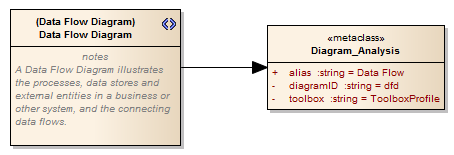
“添加图表扩展”配置文件帮助器可以帮助您定义图表配置文件,添加必要的元素并赋予它们适当的属性以定义生成的自定义图表类型的功能。
创建扩展图表类型
节 |
行动 |
也见 |
|---|---|---|
|
1 |
如果您还没有这样做,请使用模型向导的“管理 | MDG 技术构建器的蓝图创建一套用于定义Profiles的包。 在浏览器窗口中,找到具有 <<diagram profile>> 构造型的包并打开其子图。 |
使用配置文件Helpers |
|
2 |
将工具箱的“配置文件助手”页面中的“添加图表扩展”项拖到图表上。 将显示“添加图表扩展”对话框。 |
|
|
3 |
在“名称”字段中,输入自定义图表类型的名称。 |
|
|
4 |
在“扩展类型”字段中,单击下拉箭头并选择自定义图表类型将扩展的内置图表类型。 |
|
|
5 |
在“描述”字段中输入图表用途的简要说明。 当用户在“New图表”对话框中选择此图表类型时,此描述将显示在对话框的右下方。 |
|
|
6 |
在“属性”窗格中输入这些字段的值:
|
|
|
7 |
“属性”窗格中的其余字段可用于自定义图表的默认选项。将不会应用任何留空的属性。 当用户选择一个字段时,属性效果的描述会显示在“属性”窗格的底部。 |
|
|
8 |
点击确定按钮。适当的构造型和元类元素被添加到图中。 |
|
|
9 |
对要包含在图表配置文件中的每个图表扩展重复步骤 2 到 8。 |
|
|
10 |
将图表另存为配置文件。 |
导出一个配置文件 |
|
11 |
将配置文件合并到MDG 技术中。 |
添加一个图表配置文件 创建MDG 技术文件 |
注记
- 添加图表扩展后,您可以通过右键单击图表上的适当构造型元素并选择“使用配置文件帮助器编辑”来再次修改其属性

